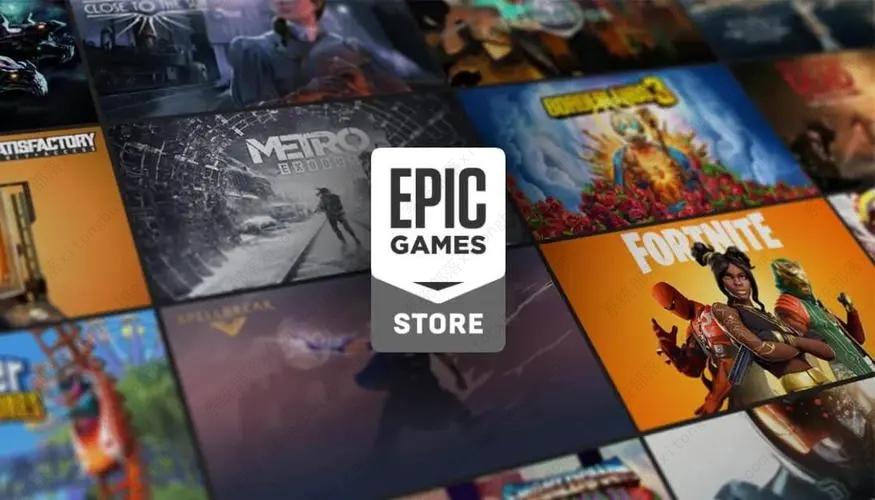Win11系统永劫无间initialization error 4错误的解决方法
Win11系统永劫无间initialization error 4错误怎么解决?有用户安装的永劫无间在启动游戏的时候,桌面上出现了错误代码,显示initialization error 4。那么遇到这个错误提示应该怎么去处理呢?下面就一起来看看具体的解决方法吧。
Win11系统永劫无间initialization error 4错误的解决方法
一、从Epic平台内启动游戏
最简单的一个解决方式如报错内容字面所示,不要从游戏图标启动游戏,而是先打开Epic,在游戏库中找到永劫无间,然后再启动游戏,否则可能会出现无法进行epic验证的情况。
二、更改系统区域设置
首先打开系统设置中的日期和时间,点击右边的“日期、时间和区域格式设置”。
然后继续点击右上角的其他日期、时间和区域设置,选择更改日期、时间活数字格式。
然后点击管理一栏,选择“更改系统区域设置”。勾选下面的“Beta版:使用Unicode”这一条选项,点击确定,并根据提示重启计算机生效。这样之后再重启游戏应该就可以登录了。
三、优化网络
如果是网络连接异常同样可能导致无法验证Epic,然后报错无法启动,建议开启加速工具奇游,优化后响应快,不会出现卡加载页面、游戏进不去等网络异常。
四、换一个时间登录
目前Epic带来的短时间巨大流量给服务器造成了不小的冲击,Epic和永劫无间开发商双方都会在第一时间抢修服务器,换个时间登录的话一方面同时登录的玩家会少些,另外部分服务器问题也会被修复。
相关文章
- Win11电源计划如何重置为默认?
- 简单的Win11屏幕亮度百分比调节技巧
- Win11分辨率锁死1024×768怎么办-Win11分辨率锁定了没法调的解决方法
- Win11分辨率被锁死怎么办-Win11无法正常更改分辨率的解决方法
- Win11设置分辨率多少才是最合适的
- Win11笔记本触摸板灵敏度怎么调?
- Win11文件扩展名显示/隐藏的三种实用技巧
- Win11怎么创建共享家庭组
- 如何在Win11记事本中更改背景颜色
- Win11笔记本无法调节屏幕亮度的三种解决方法
- Win11安全模式都进不去怎么办
- Windows11上Xbox Game Pass广告如何关闭推送
- Win11隐藏任务栏有白线怎么办
- Win11密钥无效的解决方法
- 如何使用Win11虚拟桌面
- 现在安装Win11需要什么配置-超级好超详细Win11配置要求
热门教程
win11关闭windows defender安全中心的四种方法
2Win11如何关闭Defender?Windows11彻底关闭Defender的3种方法
3win10不显示视频缩略图的两种解决方法
4win10关闭许可证即将过期窗口的方法
5win11怎么切换桌面?win11切换桌面的四种方法
6win11任务栏怎么显示网速?win11任务栏显示实时网速的方法
7win11忘记pin无法开机的三种最简单办法
8安装NET3.5提示0x800f0950失败解决方法
9Win11移动热点不能用怎么办?移动热点不工作怎么办?
10Win11如何打开预览窗格?Win11显示预览窗格的方法
装机必备 更多+
重装教程
大家都在看